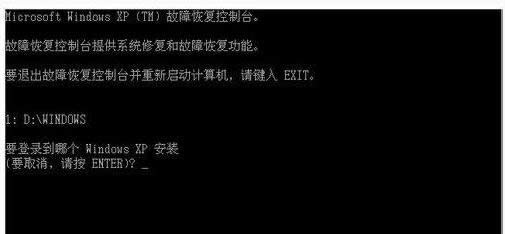电脑提示hal.dll损坏或失去的原因及处理办法
发布时间:2022-04-02 文章来源:xp下载站 浏览: 61
|
随着电脑硬件和软件的不断升级,微软的Windows也在不断升级,从架构的16位、16+32位混合版(Windows9x)、32位再到64位, 系统版本从最初的Windows 1.0 到大家熟知的Windows 95、Windows 98、Windows ME、Windows 2000、Windows 2003、Windows XP、Windows Vista、Windows 7、Windows 8、Windows 8.1、Windows 10 和 Windows Server服务器企业级操作系统,不断持续更新,微软一直在致力于Windows操作系统的开发和完善。现在最新的正式版本是Windows 10。
有些用户反馈电脑无法开机,出现Windows无法启动提示hal.dll损坏或丢失问题。那么,电脑中出现Windows无法启动提示hal.dll损坏或丢失问题该怎么处理呢?现在,小编就针对hal.dll损坏或丢失导致无法启动问题来和大家介绍原因和解决方法。
2、出现这个错误的原因关键是boot.ini文件出错,导致引导不了电脑从指定的路径启动,那样系统会搜索其他的路径,而其他路径不存在或根本就没有hal.dll文件,所以就会提示这个错误。
4、使用故障恢复控制台里面的bootcfg命令。使用WINDOWS故障恢复控制台,用fixboot命令修复boot.ini,若失败就用bootcfg /add 来重建boot.ini 。
5、如果对DOS命令界面不感冒,还可以在别的电脑上创建好正确的boot.ini以后,再拷贝到故障电脑的C盘根目录上覆盖源文件即可。
6、怎么COPY呢?还是会用到DOS。你不可能将故障电脑的硬盘拆下来,挂在另外一台电脑时行COPY吧,最好的方法是从别的电脑中编辑好boot.ini,用个u盘boot.ini拷贝,再拷一个 hal.dll文件。
7、然后插在故障电脑上,使用启动盘并加载U盘驱动支持,进入DOS界面。进入U盘目录看到hal.dll与boot.ini文件了吧,然后使用DOS命令 Microsoft Windows,是美国微软公司研发的一套操作系统,它问世于1985年,起初仅仅是Microsoft-DOS模拟环境,后续的系统版本由于微软不断的更新升级,不但易用,也慢慢的成为家家户户人们最喜爱的操作系统。
|